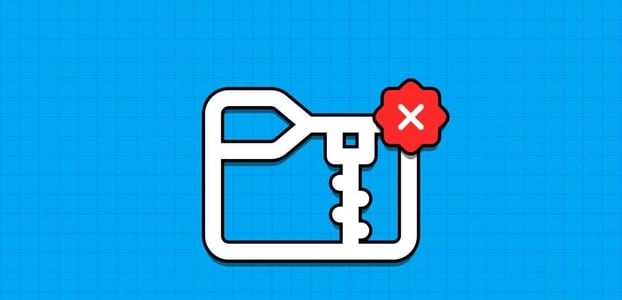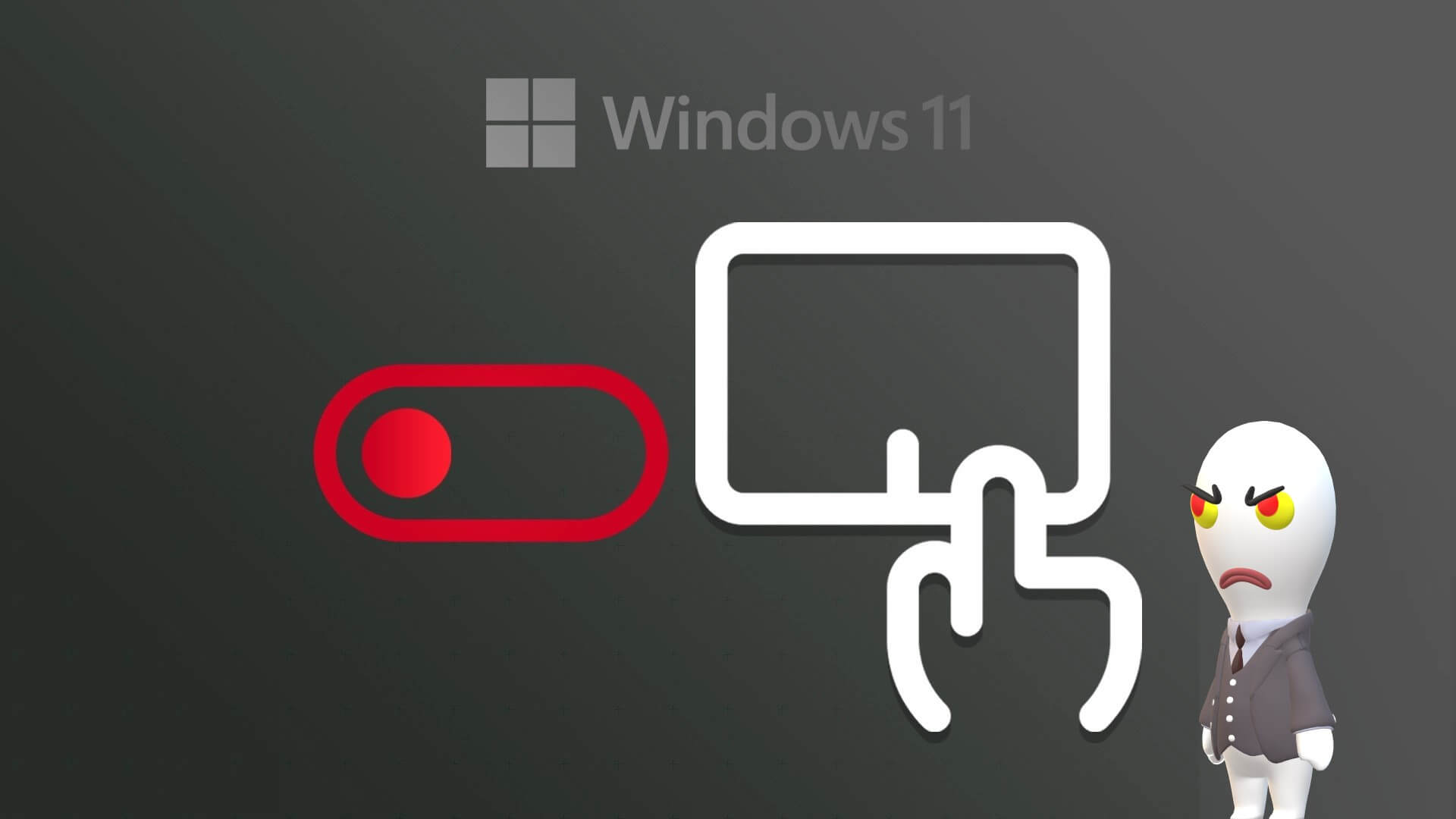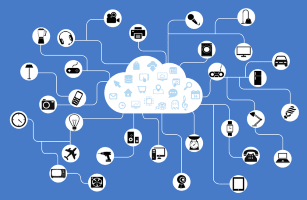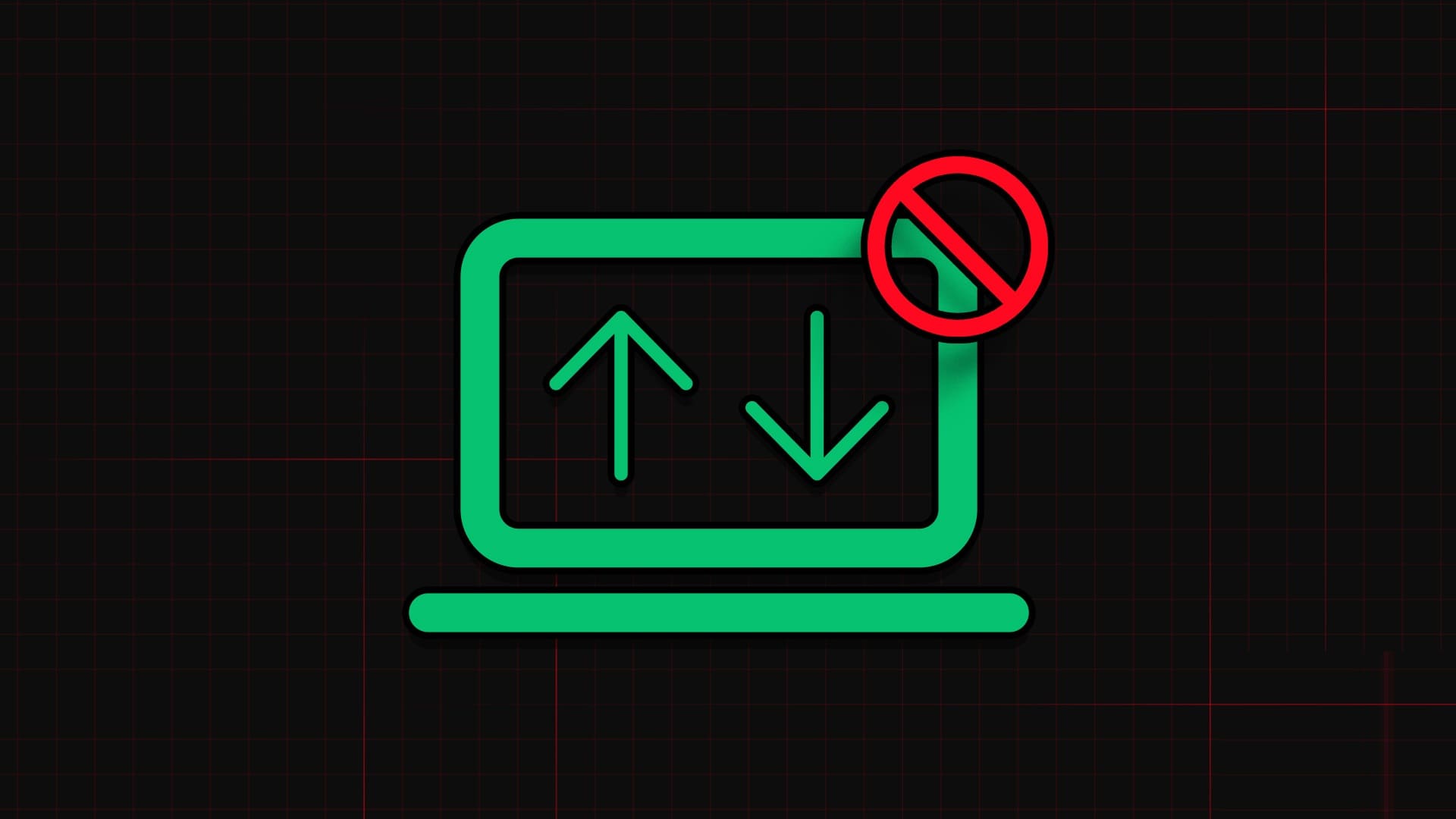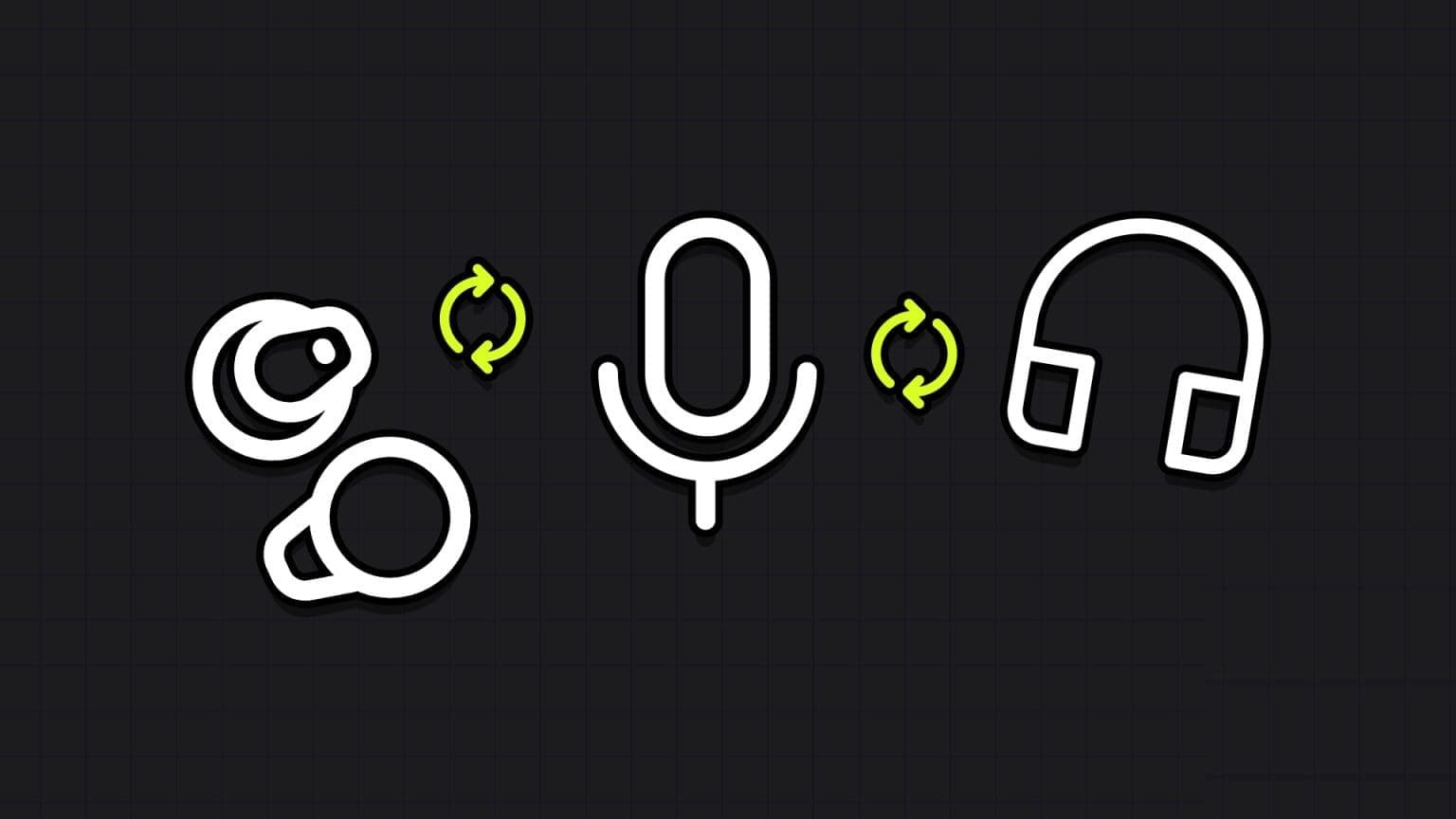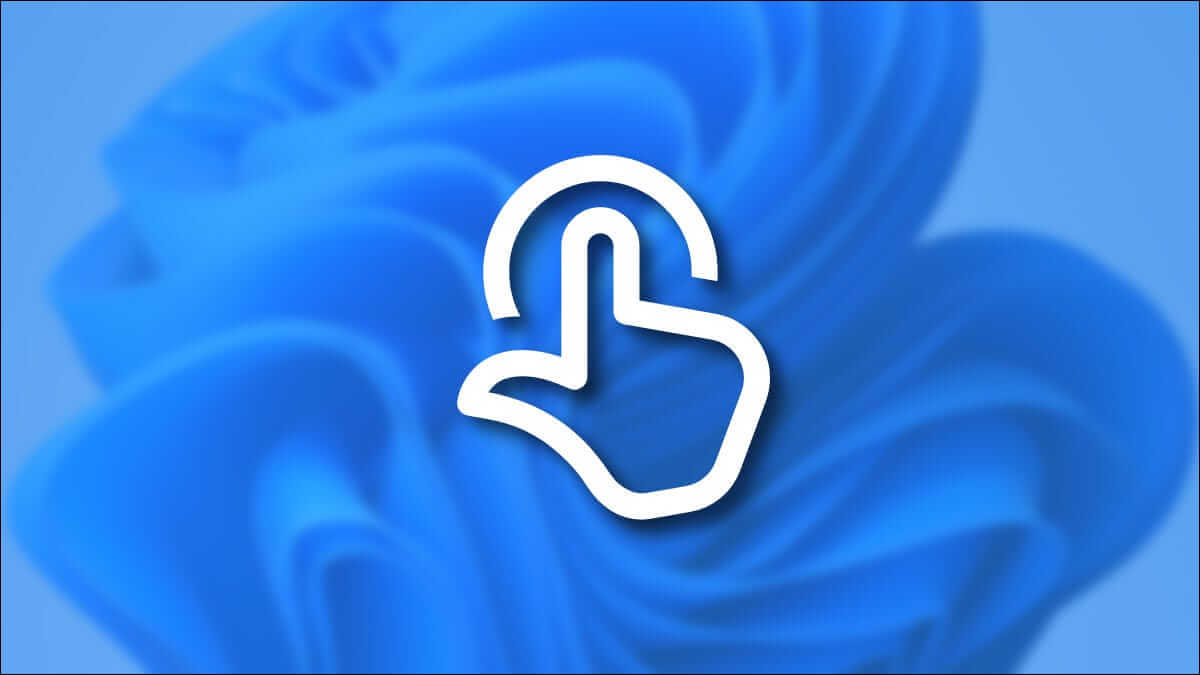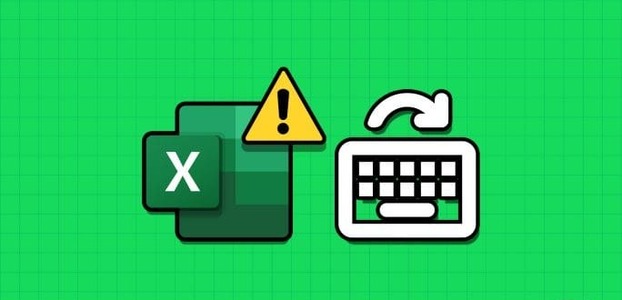バッテリーの消耗は、Windowsのすべての反復を通じて一定に保たれている問題です。 残念ながら、Windows 11も例外ではありません。Windows11は、その栄光のすべてにおいて、ラップトップをXNUMX日中実行することをほぼ不可能にします。 幸いなことに、あなたはいくつかを作ることができます バッテリー寿命を延ばすための調整 Windows11ラップトップの場合 コンピューターでの同様のバッテリーの消耗 Windows 11ラップトップ、このガイドはあなたのためです。 Windows 11でのバッテリーの消耗の問題を解決するのに役立つ、トラブルシューティングのヒントのリストをまとめました。それでは、始めましょう。 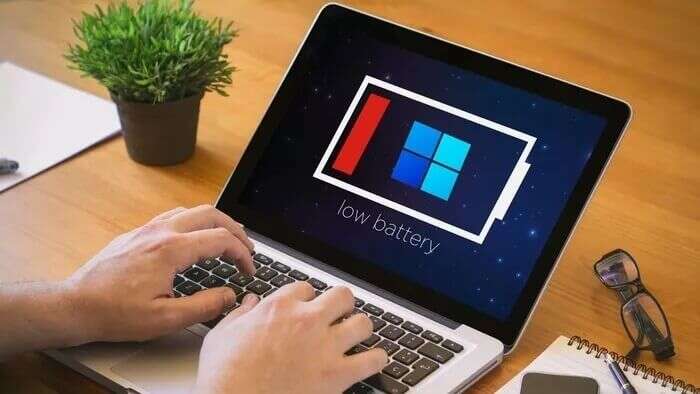
1.電源トラブルシューティングを実行します
Windows 11には、ほぼすべてのツールのトラブルシューティング機能が搭載されています。 したがって、Windows PCで異常なバッテリーの消耗に直面している場合は、電源のトラブルシューティングを実行することから始めることができます。 方法は次のとおりです。
ステップ 1: クリック 検索アイコン في タスクバー 、そしてタイプ トラブルシューティングの設定 、を押します 入力します。
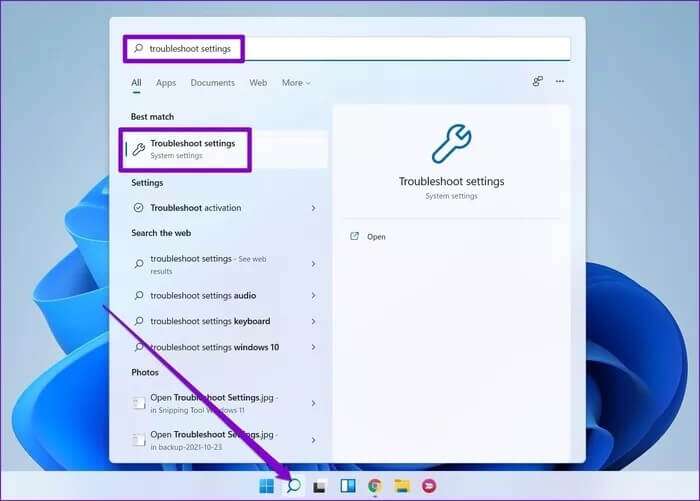
ステップ 2: انن<XNUMXxDXNUMX><XNUMXxDXNUMX><XNUMXxDXNUMX><XNUMXxXNUMX>لل<XNUMXxDXNUMX><XNUMXxDXNUMX><XNUMXxDXNUMX><XNUMXxAXNUMX> その他のトラブルシューティング。
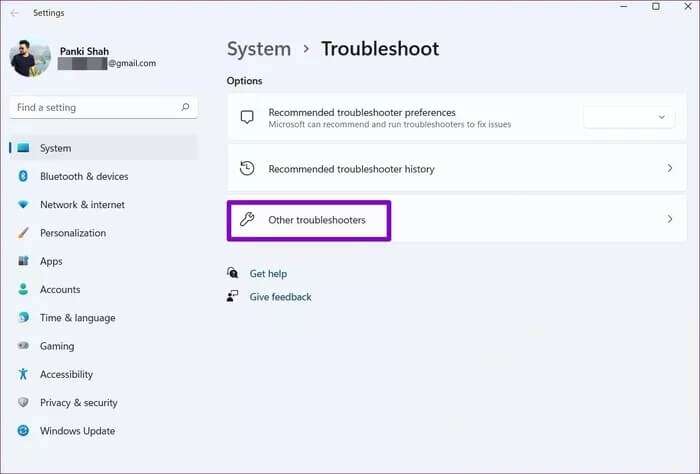
ステップ3: 最後に、ボタンをクリックします "雇用" の隣に 電源を入れます。
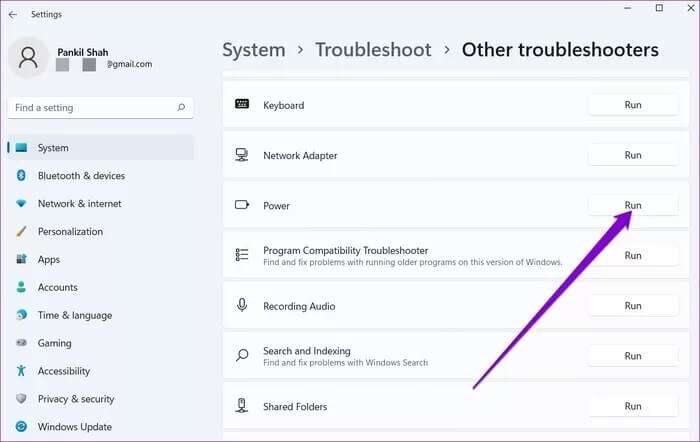
2.電源プランを変更します
次に、ラップトップのデフォルトの電源プランを微調整して、パフォーマンスよりも長いバッテリー寿命を優先して、それが役立つかどうかを確認できます。
ステップ 1: 。キーを押します ウィンドウズ+ I 開く 設定。 次に、 「電源とバッテリー」。
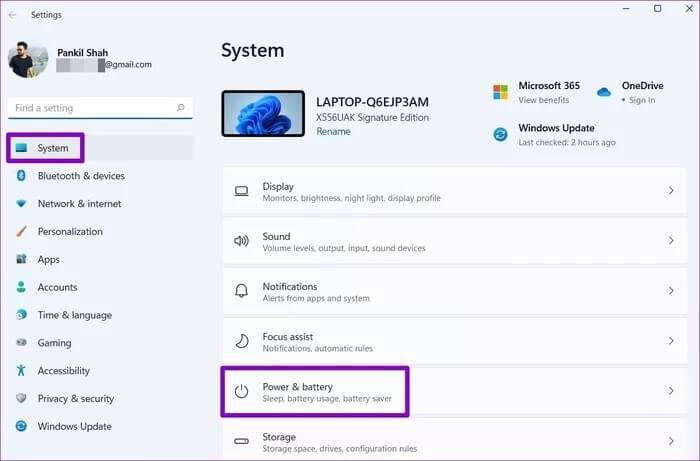
ステップ 2: 下にスクロールして パワーモード ドロップダウンメニューを使用して、最高のエネルギー効率を選択します。
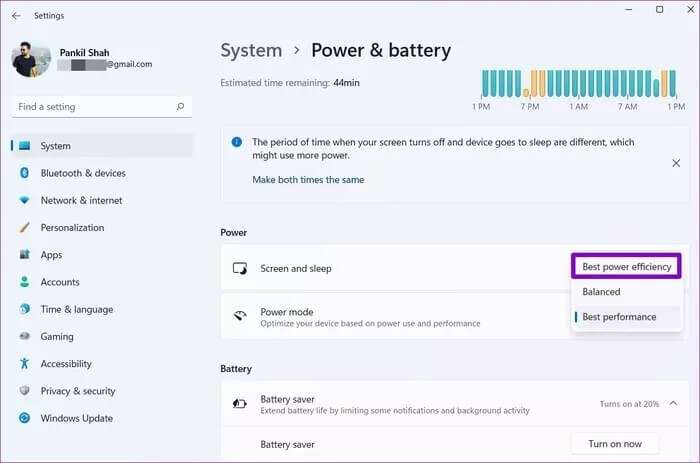
3.バッテリーセーバーを有効にする
それでもバッテリーが通常よりも早く切れている場合は、Windows 11のバッテリーセーバーを利用できます。バッテリーレベルが特定のレベルを下回ったときに自動的にオンになるように構成するか、常にオンにしてバッテリー寿命を延ばすことができます。
ステップ 1: 。キーを押します ウィンドウズ+ I 開く 設定。 次に、 「電源とバッテリー」。
ステップ 2: 拡大 バッテリーセーバー をクリックします 今すぐ実行。
次のドロップダウンメニューを使用できます バッテリーセーバーを自動的にオンにする バッテリーセーバーが自動的に実行されるパーセンテージレベルを指定します。
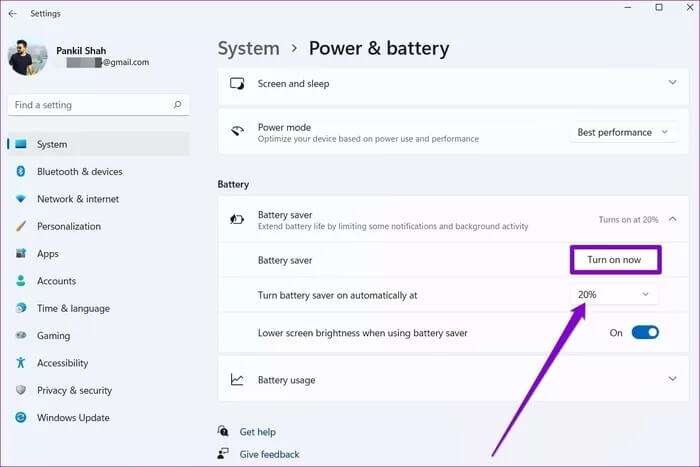
4.表示設定を微調整します
画面は、ラップトップの最も電力を消費するコンポーネントのXNUMXつです。 したがって、現在の表示設定を調整して、バッテリーの消耗を大幅に減らすことができます。
この画面を少し暗くすることから始めることができます。 これを行うには、。キーを押します ウィンドウズ + A 開く クイック設定。 次に、明るさの横にあるスライダーを使用して画面の調光.
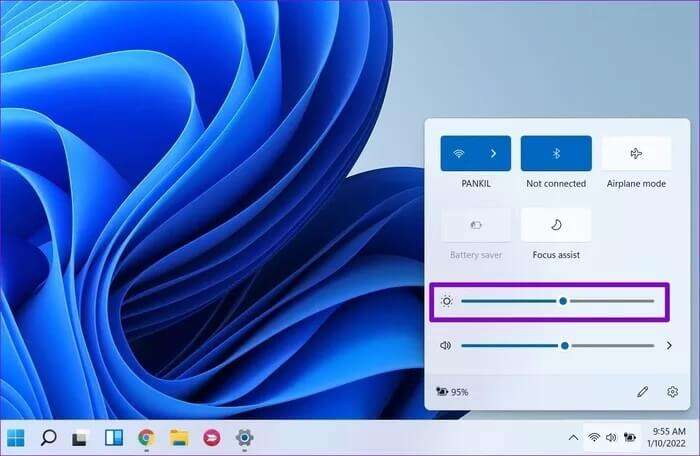
次に、コンピューター上のアプリのカスタムグラフィック設定を設定して、バッテリーの寿命を延ばすこともできます。 方法は次のとおりです。
ステップ 1: メニューを開く 始める 、そしてタイプ グラフィック設定 、そしてを押します 入力します。
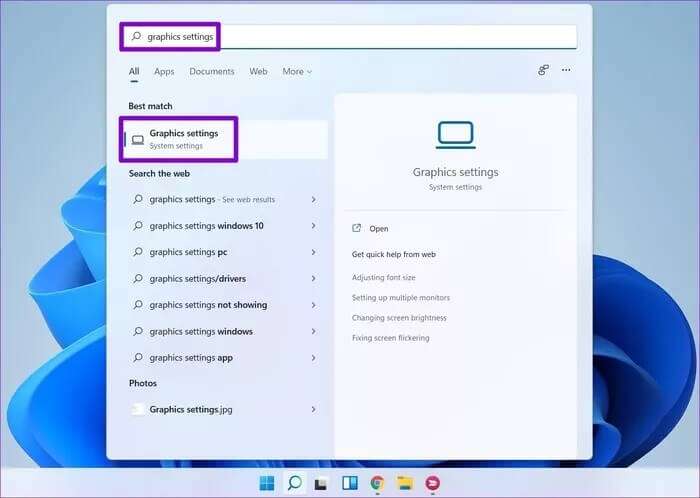
ステップ 2: クリック アプリケーション 調整 グラフィック設定 オプションを所有して選択します。
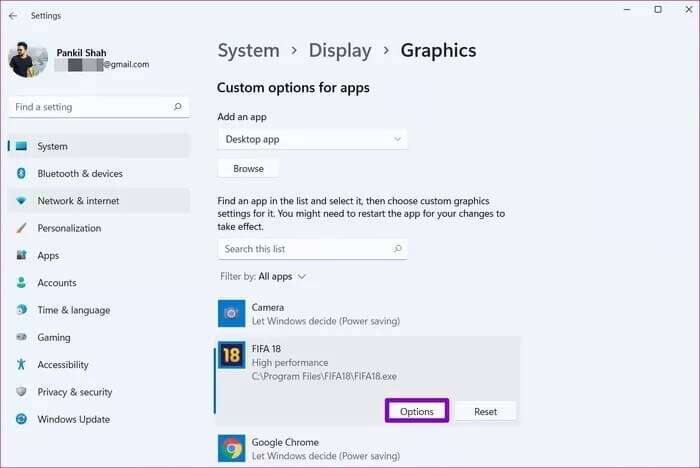
ステップ3: 最後に、 省エネ 、そしてを押します 保存する。
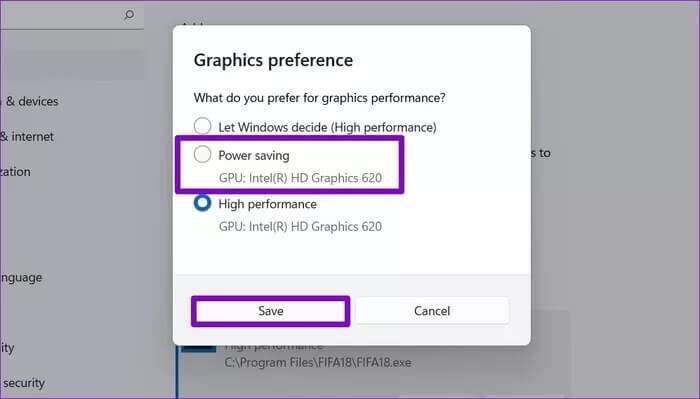
上記とは別に、あなたはすることができます より暗いテーマを設定する Windows 11ラップトップで、画面が消費する電力量を減らします。
5.ビデオ再生を調整します
YouTubeビデオをストリーミングしたり、映画を定期的に視聴したりする場合は、Windowsのビデオ再生設定を微調整して、バッテリーの寿命を延ばすことができます。 方法は次のとおりです。
ステップ 1: メニューを開く 始める そして、アイコンをクリックします 装備 開く 設定。
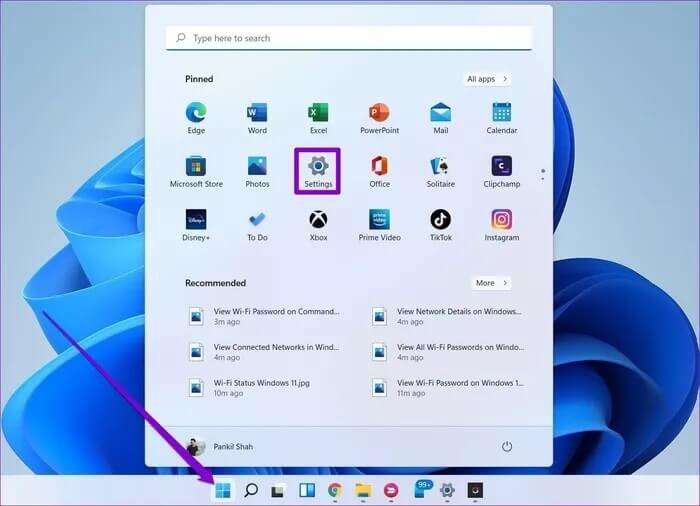
ステップ 2: タブに切り替えます 「アプリケーション」 選択します 動画を再生します。
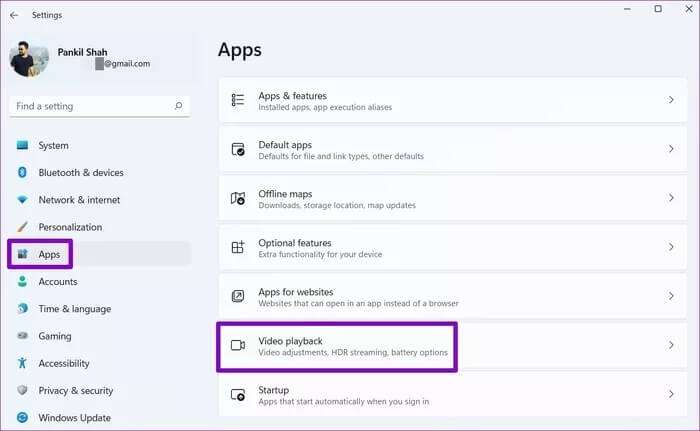
ステップ3: 横のドロップダウンメニューを使用します バッテリーオプション 決定する バッテリーの寿命を延ばします。
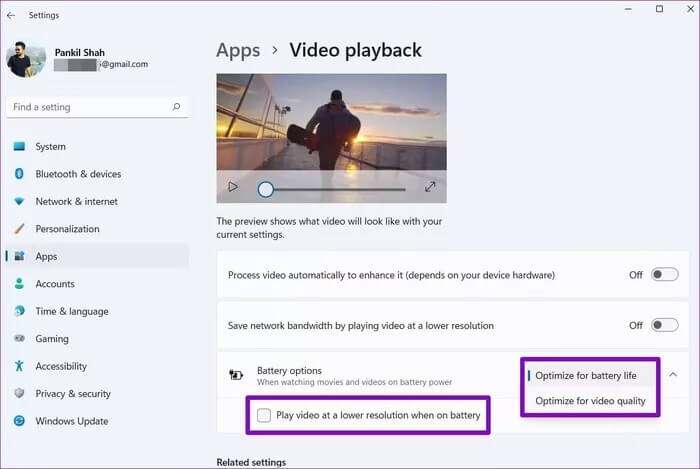
同様に、次のようなチェックボックスを選択できます 「バッテリー使用時の低解像度での動画再生」 ビデオのストリーミング中に電力を節約するため。
6.バックグラウンドアプリを無効にします
準備する マルチタスクはWindowsの重要な側面です。 しかし、それはまた、恒星のバッテリー寿命よりも低い隠れたコストでもたらされます。 ジャンクアプリがバックグラウンドで実行されないようにして、Windows11のバッテリーの消耗を減らすことを検討できます。方法は次のとおりです。
ステップ 1: 。キーを押します ウィンドウズ+ I アプリケーションを実行するには 設定。 [システム]タブで、[ 電源とバッテリー。
ステップ 2: 以内に バッテリー 、検索 バッテリーの使用量。
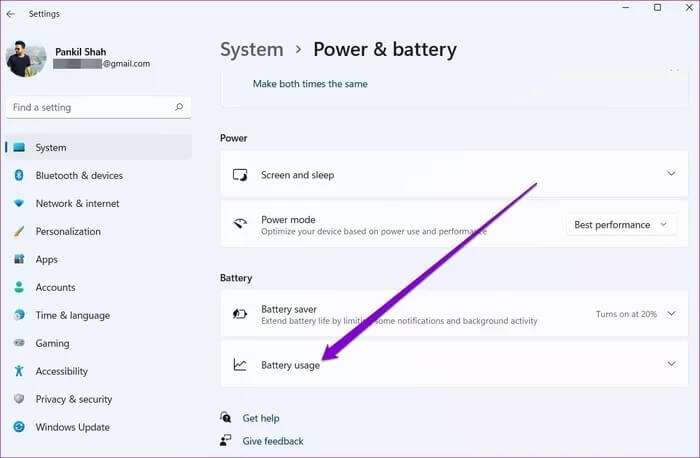
ステップ3: あなたはバッテリー使用量と一緒にすべてのアプリを見つけるでしょう。 バッテリーを大量に使用するジャンクアプリを見つけて、 XNUMXドットメニューアイコン それに隣接して、選択します バックグラウンドアクティビティ管理。
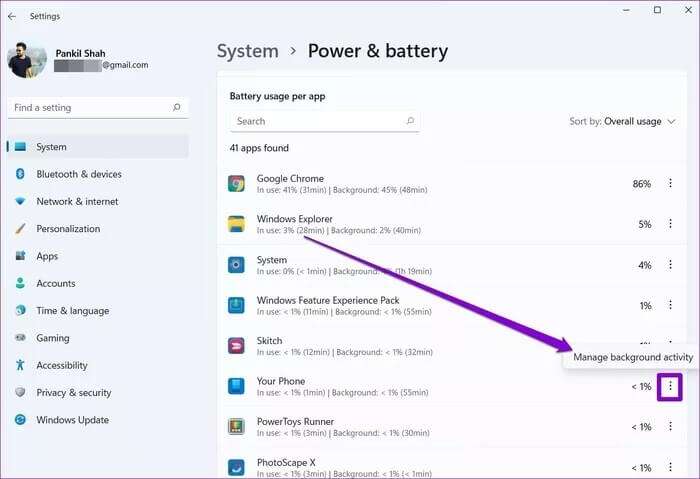
ステップ 4: 以内に バックグラウンドアプリの権限 、検索 始める。
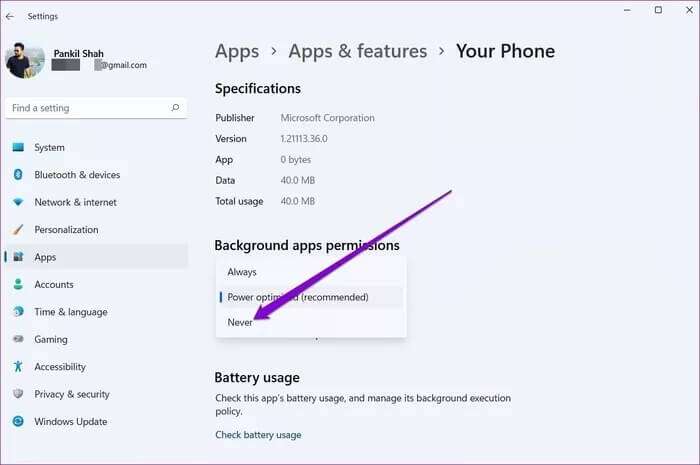
7.高速起動を無効にする
Windowsで高速起動を有効にした場合遅い実行時間を短縮する 電池の消耗の問題も発生する可能性があります。 高速起動ではシステムを完全にシャットダウンできないため、コンピューターの電源をオフにしても、バッテリーの電力が不足する可能性があります。
ステップ 1: 。キーを押します Windowsの+ R ダイアログボックスを開くには ラン 、そしてタイプ コントロール 、を押します 入力します。
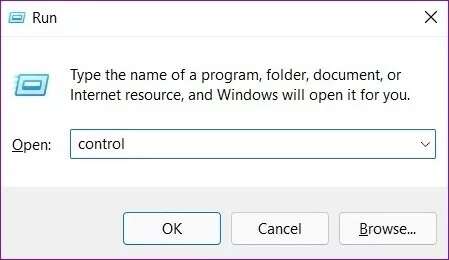
ステップ 2: スイッチタイプ アイコンに表示 、を選択します 電源オプション。

ステップ3: 左側のサイドバーにある[電源ボタンの機能を選択してください]をクリックします。
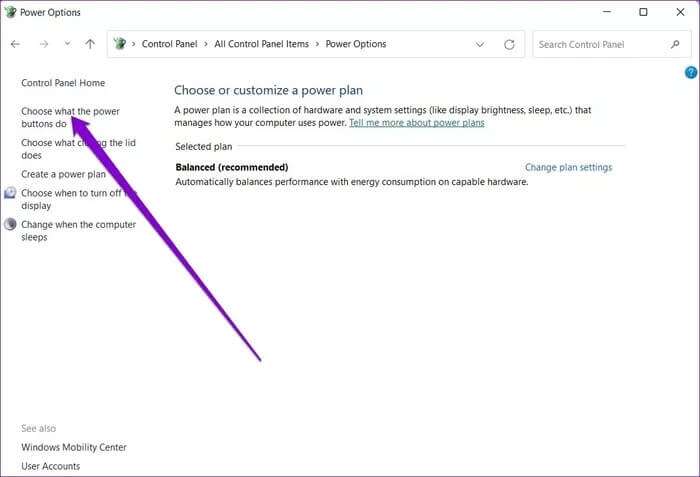
ステップ 4: あなたがする必要があるので 管理者権限 高速起動を無効にするには、上部のテキストをタップします 「現在利用できない設定を変更する」.
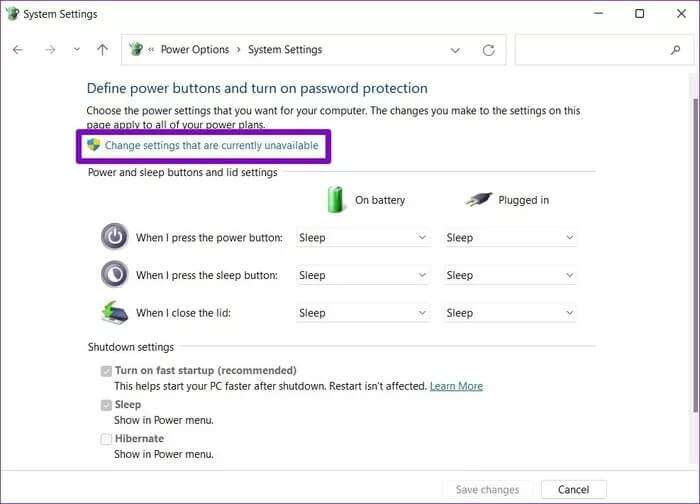
ステップ 5: ボックスを読み取るボックスのチェックを外します 「高速起動を実行する(推奨)」 、そしてを押します 変更を保存します。
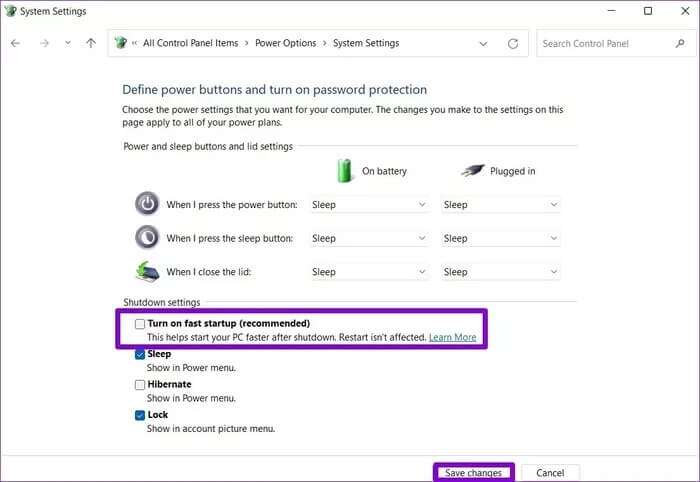
8.バッテリーレポートを確認します
最後に、特に古いラップトップを使用している場合は、バッテリーレポートを確認できます。 これは、バッテリーの状態を確認するのに役立ちます。
ステップ 1: 。キーを押します Windowsの+ X 選択します Windowsターミナル(管理者) 結果のリストから。
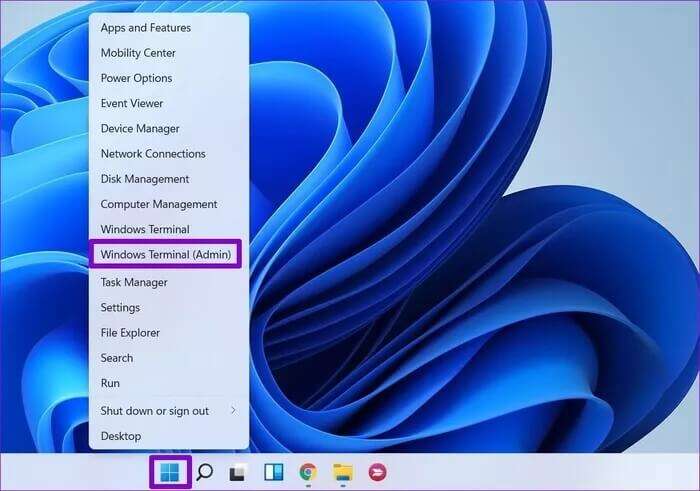
ステップ 2: 以下のコマンドを入力して、を押します 入力します。
POWERCFG /エネルギー
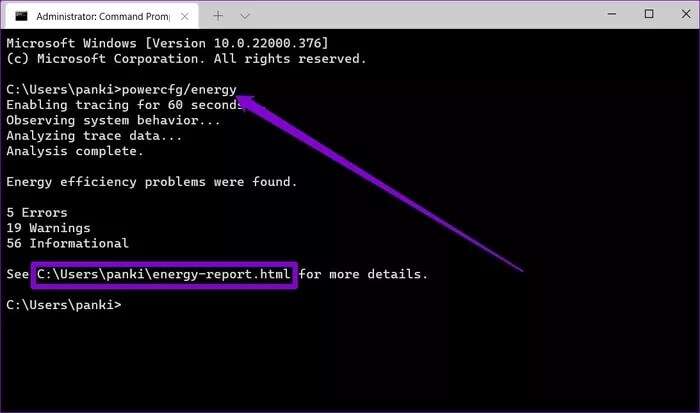
ノートパソコンのバッテリーを約60秒間チェックし、バッテリーレポートを生成します。 あなたは開くことができます energy-report.htmlファイル 詳細については、指定されたアドレスから。
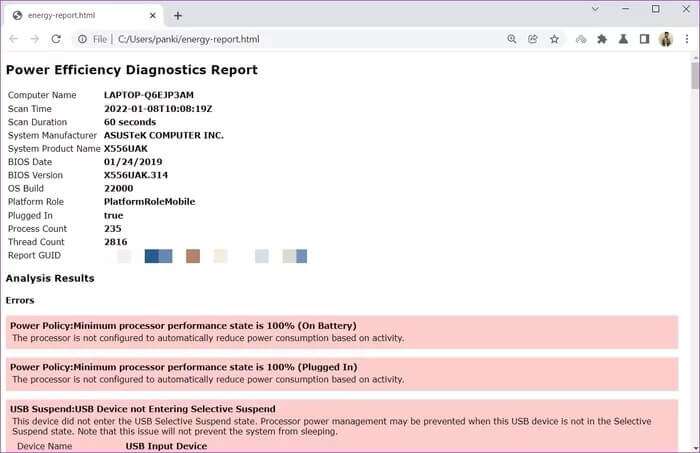
レポートは、バッテリーの状態を分析し、バッテリーを交換する必要があるかどうかを判断するのに役立ちます。
BATTERYはWindowsの境界を排出します
ラップトップは携帯性に役立ちますが、内蔵バッテリーにはいくつかの制限もあります。 そのため、その時点で電源コンセントの近くにいない場合、バッテリーの消耗が問題になる可能性があります。 したがって、上記の方法を実行して、Windows11のバッテリーの消耗の問題を修正できます。